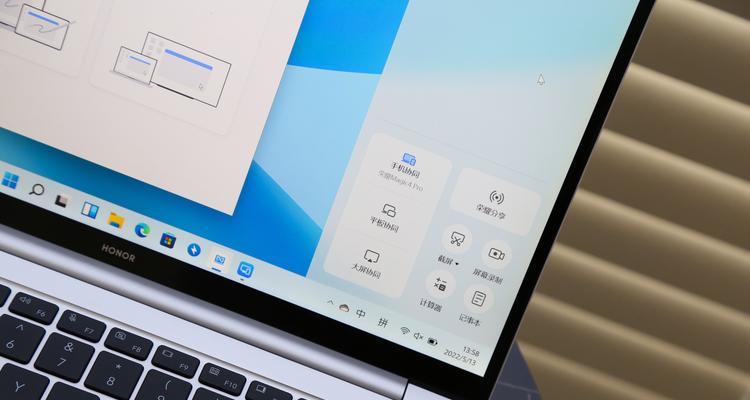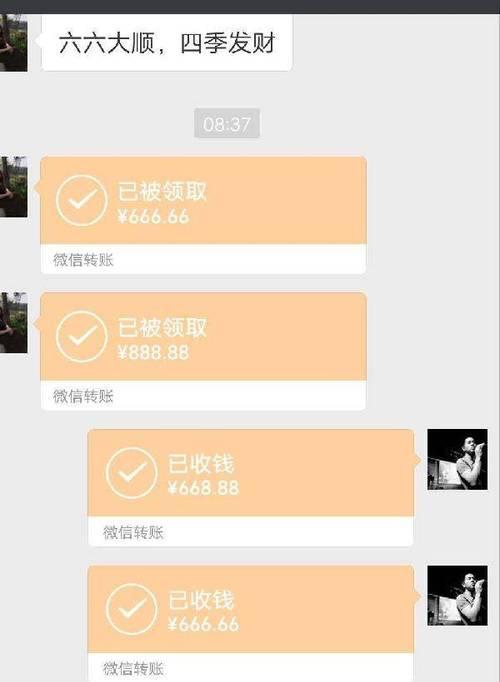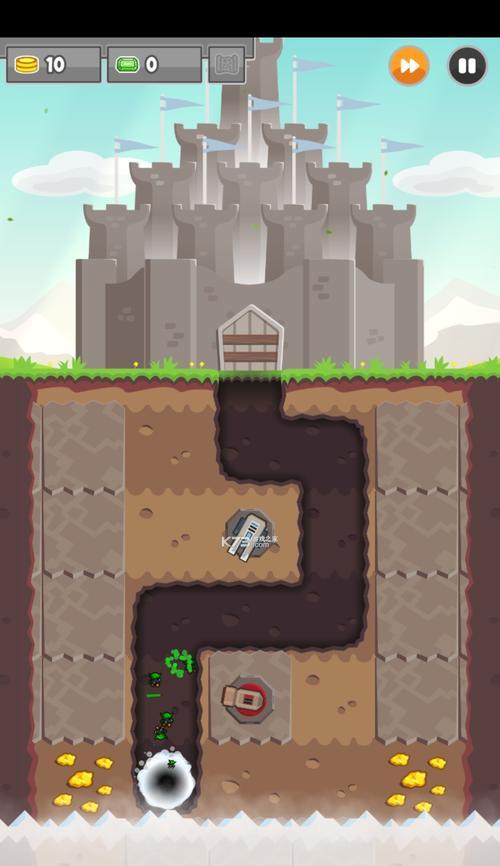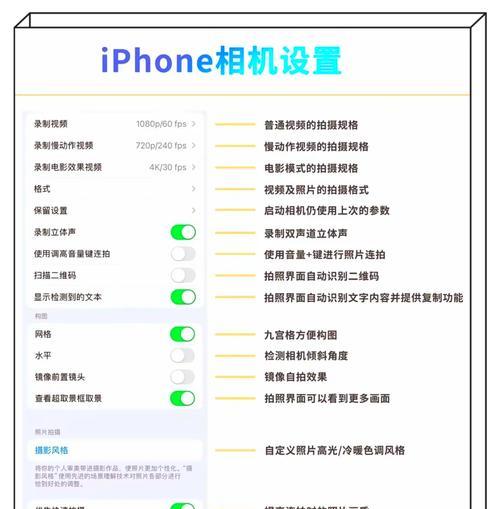电脑安装内存条后如何查看?
在计算机硬件升级过程中,安装内存条是一项常见且重要的改进措施。然而,安装完毕后,如何确认内存条是否被系统正确识别和使用呢?本文将提供一个全面的指导,帮助用户了解电脑安装内存条后应如何查看与验证。
确认安装前的准备工作
在开始之前,确保您的电脑已经关机,并且拔掉电源线和所有连接线,以避免安装过程中出现电击或损害硬件。同时,佩戴防静电手环或在操作前触摸金属物体释放静电,以防静电损坏新安装的内存条。
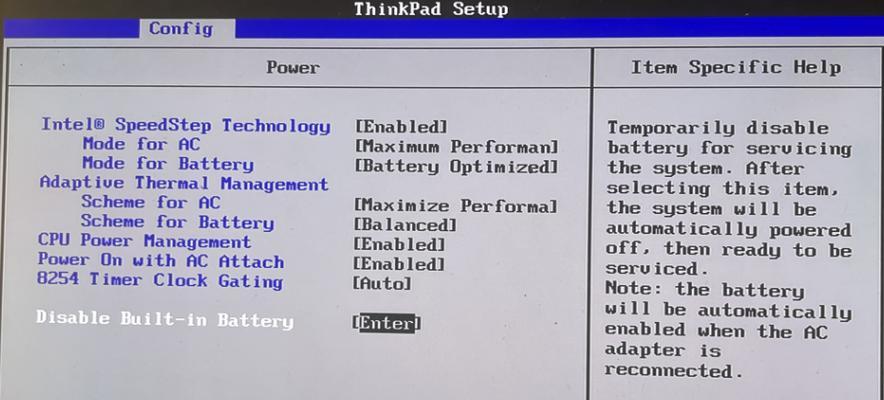
检查物理安装
打开电脑机箱侧板,找到主板上对应颜色的内存插槽(通常为黑色或蓝色)。将内存条平稳地对准插槽,然后以45度角轻轻压入内存条,确保两边的卡扣固定,内存条就位后插槽两边的卡扣会自动扣紧。

系统启动与BIOS检查
安装内存条后,重新安装侧板,连接所有线缆并开机。在电脑自检的过程中,留意屏幕上的提示信息。通常在启动时,屏幕上会显示内存大小,确认信息与您的内存条规格相符。
进入BIOS设置
如果需要更详细的确认,可以在电脑启动时按下特定的键(通常是F2、Delete或Esc键,依不同主板而定)进入BIOS设置界面。在BIOS的“主菜单”或“系统信息”选项中,通常可以查看到已安装的内存总量。
查看内存信息
在BIOS中,通过选择“内存健康”、“内存诊断”或“内存细节”等选项,您可以检查内存条的状态。此时,系统会显示已安装的内存条容量、频率、时序等信息。确保这些信息与您购买和安装的内存条规格相匹配。

使用系统工具查看
在操作系统启动后,还可以通过不同的系统工具来确认内存条信息。
在Windows系统中查看
任务管理器:按Ctrl+Shift+Esc打开任务管理器,切换到“性能”标签页,选择“内存”,这里会显示已安装内存的总量、使用率、速度等信息。
在macOS系统中查看
系统报告:点击苹果菜单>“关于本机”,然后点击“系统报告”,在“硬件”下的“内存”部分可以查看内存信息。
活动监视器:打开“活动监视器”,切换到“内存”标签,可以查看内存使用情况和详情。
使用第三方软件
也有多种第三方软件,如CPU-Z或Speccy,能够提供内存条的详细信息,包括品牌、型号、频率、时序等。
常见问题与解决方法
在安装内存条后,可能会遇到的一些问题及解决方法包括:
内存条不被识别:检查内存条是否正确安装,内存插槽是否有损坏。尝试更换插槽位置,或是使用另一条内存条测试。
开机不成功:检查内存条是否与其他硬件(如显卡)发生冲突,或尝试清理CMOS以重置BIOS设置。
系统不稳定:这可能是内存条频率不兼容或不支持超频,尝试在BIOS中调整内存频率或时序设置。
通过上述步骤,您可以轻松地检查电脑安装内存条后是否正确工作。无论是在BIOS中还是操作系统内,都有一系列的工具和方法来确保您的内存升级已成功执行。若在安装或检查过程中遇到任何问题,切记按照本文提供的步骤进行排查,并参考常见问题解答,以确保内存条能稳定运行,提升您的电脑性能。
版权声明:本文内容由互联网用户自发贡献,该文观点仅代表作者本人。本站仅提供信息存储空间服务,不拥有所有权,不承担相关法律责任。如发现本站有涉嫌抄袭侵权/违法违规的内容, 请发送邮件至 3561739510@qq.com 举报,一经查实,本站将立刻删除。
关键词:电脑安装
- 伸缩式手机摄像头的名称是什么?
- 王者荣耀中章鱼的加入条件是什么?如何快速获得?
- 索尼相机记忆棒使用方法?记忆棒的正确安装和维护是什么?
- 英雄联盟排位赛加载缓慢是什么原因?如何解决?
- 魔兽世界639级装备如何制作?材料需求是什么?
- 索尼相机降噪功能如何开启?效果如何?
- 幽灵鹿获取方法是什么?9.2版本中如何得到幽灵鹿?
- 子母路由器与中枢网关的优劣比较是什么?
- 充电器显示12.4伏代表什么?
- 王者荣耀200段位代表的水平是什么?如何达到这个段位?
常见难题最热文章
- 最新文章
-
- 魔兽前后对比怎么调整?有哪些设置和调整方法?
- 彩虹热水器排空气的正确方法是什么?操作步骤复杂吗?
- 魔兽世界80级后如何刷坐骑?刷坐骑的效率提升技巧有哪些?
- 热水器喷水后漏电的原因是什么?
- 机顶盒架子的正确安装方法是什么?安装过程中需要注意什么?
- aruba501配置方法是什么?如何增强wifi信号?
- 英雄联盟4蚁人战斗技巧是什么?
- 通用热水器气管安装步骤是什么?
- 洛克王国如何捕捉石魔宠物?捕捉石魔的技巧有哪些?
- 辐射4中如何设置全屏窗口模式?
- 英雄联盟螳螂升到16级攻略?快速升级技巧有哪些?
- 杰斯的水晶如何使用?在英雄联盟中有什么作用?
- 王者荣耀手机端下载流程是什么?
- 创新音箱2.0设置方法有哪些?
- 王者荣耀频繁闪退怎么办?
- 热门文章
-
- 手机拍照模糊的原因是什么?如何处理模糊的拍照效果?
- 手机拍照后摄像头好暗怎么办?如何调整设置提高亮度?
- 拿手机拍照怎么显好看?后期编辑有哪些技巧?
- 手机摄像头横着拍照的设置方法是什么?
- 电脑播放视频时无声的原因及解决方法是什么?
- 笔记本电脑输入引号的方法是什么?打不出引号怎么办?
- 电脑上酷狗音乐无声音的解决办法?
- 华为手机迎光怎么拍照好看?拍摄技巧和设置是什么?
- 电脑dcom配置如何开启?dcom配置打开步骤是什么?
- 手机拍照的摄像头如何打开?打开摄像头的步骤是什么?
- 极米投影仪如何连接电视观看?设置方法是什么?
- 小明投影仪降级后如何恢复系统?操作步骤是什么?
- 电脑声音音乐怎么关闭?如何快速静音?
- 有哪些不需实名注册即可玩的单机游戏?
- 如何在电脑上添加新的图标菜单?
- 热门tag
- 标签列表
- 友情链接